如何在Excel中计算非空单元格数量
我们经常在Excel数据中添加空白单元格,使其看起来更吸引人。尽管这有助于更好地可视化,但同时它也阻止用户查看准确的数据行数。例如,如果您想计算参加比赛的总人数,计算空行可能会误导数据;因此,有必要跳过空单元格,只计算Excel中的非空单元格。
在本教程中,我们将介绍在所有Excel版本(从Excel 365到Excel 2013)中计算非空单元格的有趣方法。以下是使用这些方法可以轻松计算Excel中非空单元格数量的不同方法:
- 使用Excel状态栏上的计数选项
- 使用Excel查找和替换工具计算非空单元格
- 自定义公式计算所有非空单元格
让我们开始吧!
使用Excel状态栏上的计数选项
状态栏是Excel内置功能,可以帮助用户轻松查看页面布局、缩放滑块、基本公式和各种其他工具。状态栏上的一个选项是计数选项。
要查看选定单元格中包含的数据数量(忽略非空单元格),请选择整行并检查状态栏上的计数选项。
注意。状态栏上的计数选项只在选定行中至少有一个填充数据单元格时起作用,并且它不会为所选范围中的所有空单元格提供结果。
以下是使用计数选项计算非空单元格数量的步骤:
- 选择要计算非空单元格数量的数据行。
- 一旦选择,检查状态栏上的计数选项。
请参考下面的截图
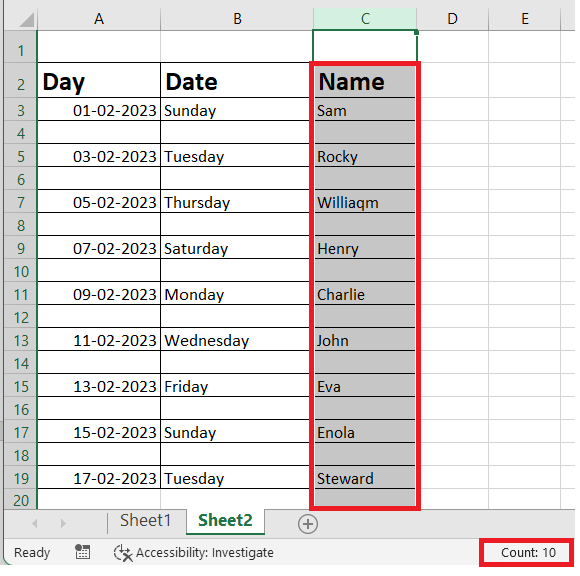
两个简单的步骤,完成了!是不是很容易。如果您的Excel中有大量数据表,让我们来看看另一种方法。
使用Excel的查找和替换工具计算非空单元格
我们经常使用查找和替换工具在Excel工作表中搜索特定的数据。但这个工具不限于此功能,您也可以利用它来计算非空单元格。查找和替换工具在拥有大量数据表时非常有用,因为它会在一个窗口中显示所有结果值及其单元格位置。此外,该工具允许用户通过在数据列表中将光标指向值的名称来轻松导航到任何值。
以下是使用Excel的查找和替换工具计算非空单元格的步骤:
- 选择您要计算非空单元格的数据范围。完成后按下Ctrl + F快捷键。
- 它将快速打开 查找和替换 对话框窗口。在 查找内容 字段中放入 星号 符号(*)。
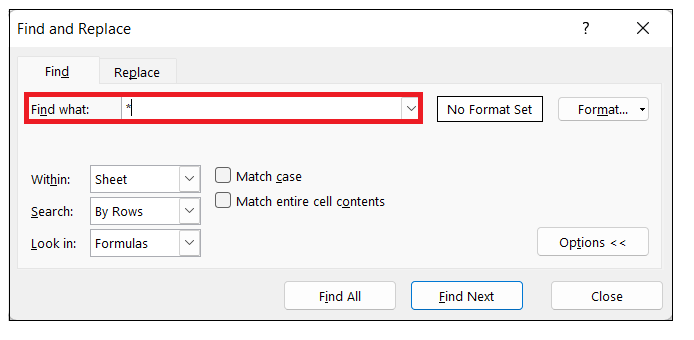
-
点击 选项 按钮,从 查找范围 : 下拉窗口中选择 值 或 公式 项目。您将有以下选项:
- 值: 如果您从列表中选择 值 选项,查找和替换将仅计算那些包含值的单元格,因此会忽略空白的公式。
- 公式: 如果您从列表中选择 公式 选项,此工具将显示所有包含值并具有任何嵌入公式的单元格。
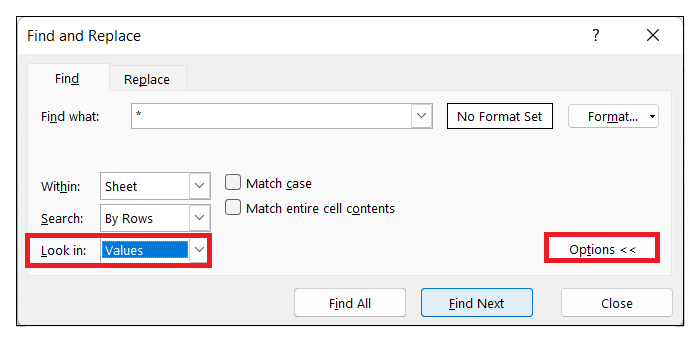
- 完成后,点击“查找全部”选项以获取输出。它将返回在窗格中找到的所有值及其数量。
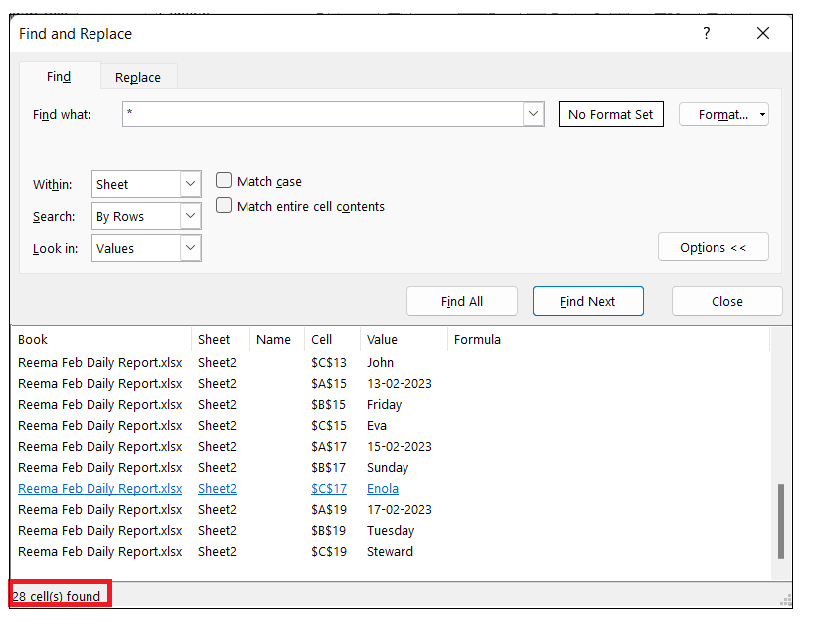
注意:查找和替换窗格允许用户选择所有找到的值。此外,您还将看到窗格中突出显示的所有非空单元格,而且即使在关闭查找和替换窗口后,这些项目也将保留。
公式是一种计算非空单元格的有趣方式。您可以自定义不同的函数并将它们合并到一个公式中,以获得所需的输出。在本教程中,将详细介绍如何完成此操作!
自定义公式计算所有非空单元格
计算非空单元格数量的最后一种方法是使用Excel公式。由于我们使用的是公式,该方法不显示单元格的位置,但能帮助用户选择要计算的填充单元格类型。
您可以在Excel工作表中使用三个公式来计算所有非空单元格。根据您的需求,可以使用以下任何一个公式:
公式1:使用COUNTA()函数
该函数可帮助用户计算所有填充的单元格、包含公式的单元格以及包含空格的单元格。以下是在Excel中使用COUNTA()函数的步骤:
- 将光标放在Excel工作表的任意空单元格上。
- 在公式栏中输入公式 =COUNTA() 。
- 在括号内的每个函数中,手动输入要提取带有常量和空格的单元格数量的数据范围。或者,您可以将鼠标光标放在括号之间,并在表格中突出显示所需的单元格范围,它将自动在相应的公式中显示地址。 公式将变为:COUNTA(B2:B10)
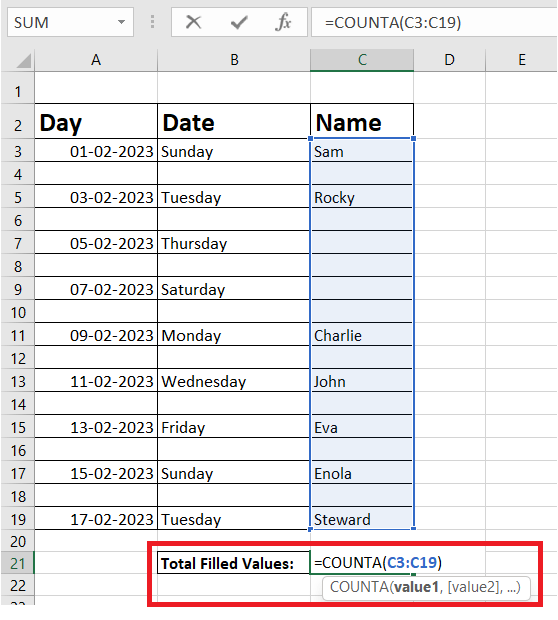
-
按下键盘上的Enter键。
上述公式将在选定的单元格中返回以下结果。
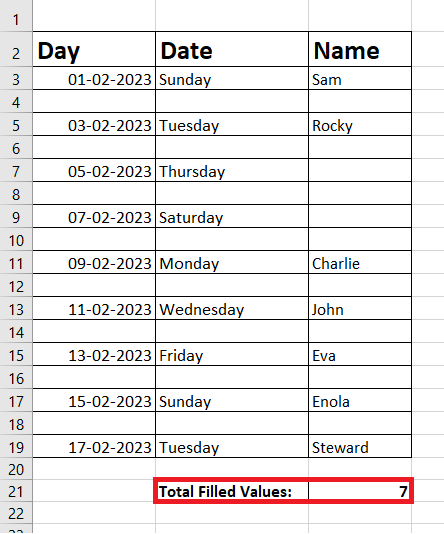
公式2:结合ROWS(),COLUMNS()和COUNTBLANK()函数
可以使用不同函数的组合来获取具有常量和空格的单元格数。
以下是使用Excel公式组合计算非空单元格数量的步骤:
- 将光标放在Excel工作表中的任何空单元格上。
- 输入 公式 =ROWS() * COLUMNS()-COUNTBLANK() 到公式栏中。
- 在方括号之间的每个函数中,手动输入要获取带有常量和空格的单元格数量的数据范围。或者您可以将鼠标光标放置在方括号之间,并在表中突出显示所需的单元格范围,它将自动在相应的公式中显示地址。
公式将变为: =ROWS (C3:C19) * COLUMNS (C3:C19)-COUNTBLANK (C3:C19)
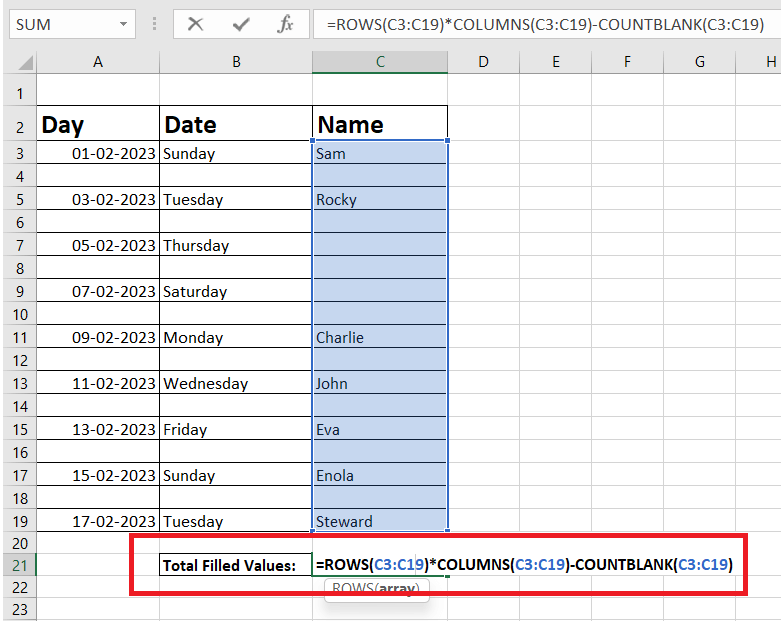
- 一旦完成,按下Enter键。
- 上述公式将在所选单元格中返回以下输出。
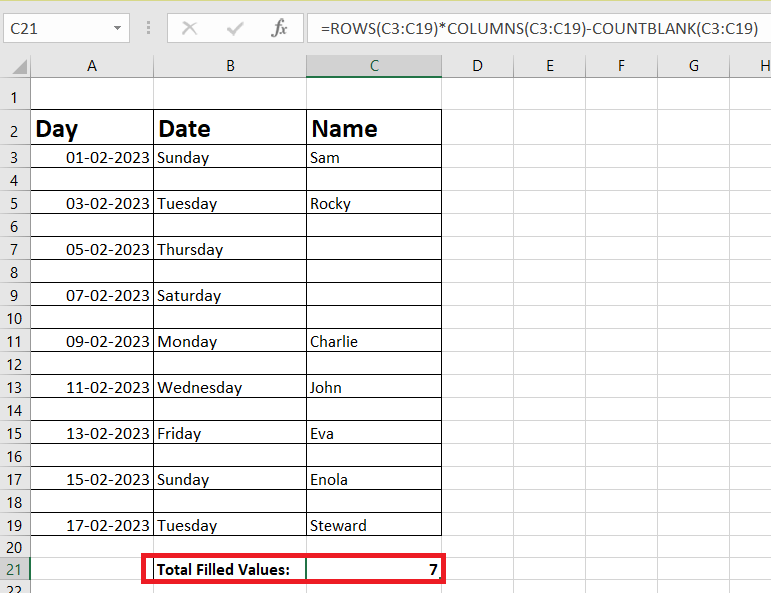
Formula 3:使用 TRIM() 函数
如果您只想计算所有带有额外空格的常数值,可以在 Excel 工作表中使用 TRIM() 函数。
注意:由于它是一个数组公式,所以不能像其他数组公式那样只需按下 “Enter” 键即可使用,而是需要同时按下 “Ctrl + Shift + Enter” 按钮。
- 将光标放在 Excel 工作表中的任何空单元格中。
- 在所选单元格中键入以下组合公式。 应用的公式 **=SUM(–(LEN(TRIM()) >0) **
- 接下来,我们将在 TRIM() 中添加数据范围。为此,请将光标放置在 TRIM() 括号之间,然后输入要计算所有带有额外空格的常数值的数据范围。 公式变为: **=SUM(–(LEN(TRIM(C3:C19)) >0) **
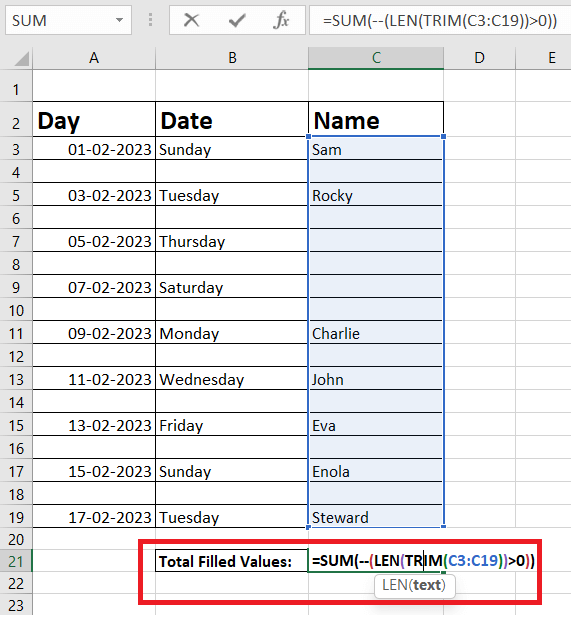
-
完成后,按下 “Ctrl + Shift + Enter” 查看所选单元格中的数字。
- 结果返回了6。因为其中一些行是空的,一些包含了空公式,还有一些有额外的空格。
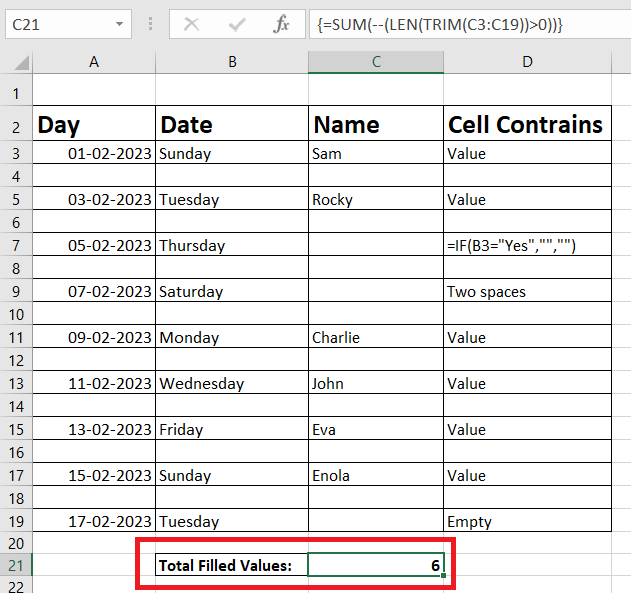
注意:在Microsoft Excel中计算非空白单元格的另一种有趣方法是使用COUNTIF公式=COUNTIF(范围,”<>”和””)。
要记住的要点:
- 如果您的Excel单元格包含一个返回双引号(””)之间的空格的数据公式,则不被视为空白。
- 有时计数功能在状态栏中不存在。在这种情况下,您必须手动进行相同的计算。
尤里卡!在您的Excel工作表中,我们已经涵盖了计算非空白单元格的所有方法。您只需要选择适合您需求的任何方法。可以是状态栏方法,查找和替换工具或公式方法。
 极客笔记
极客笔记